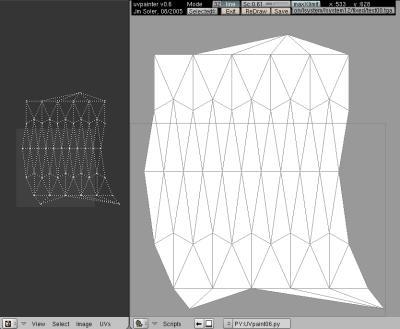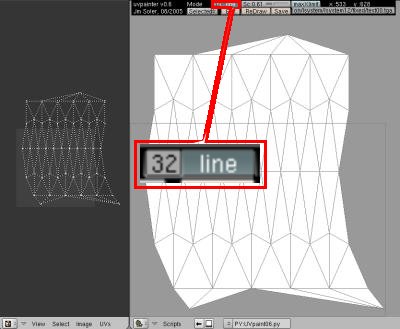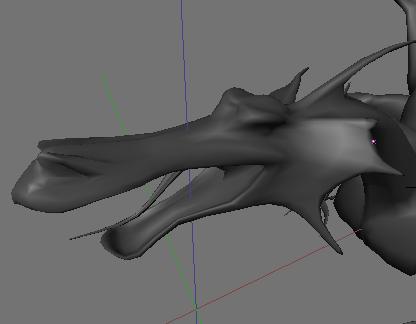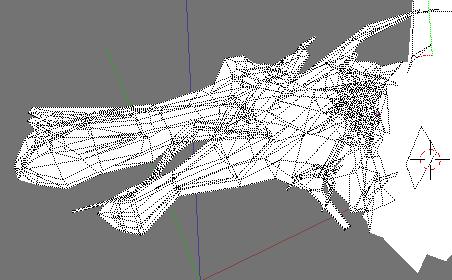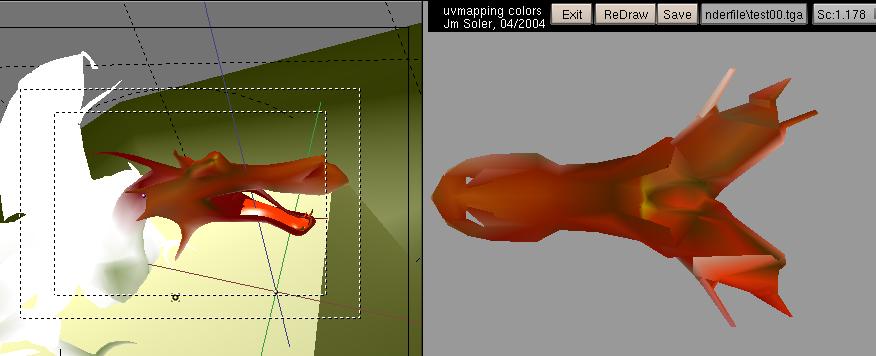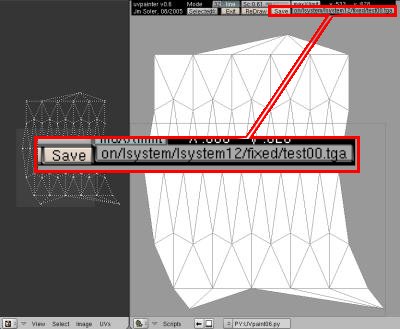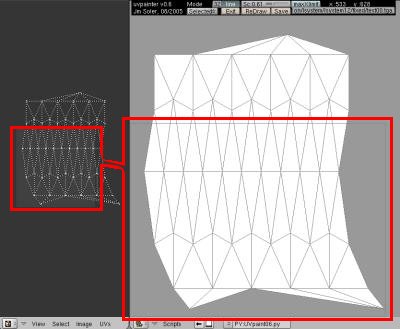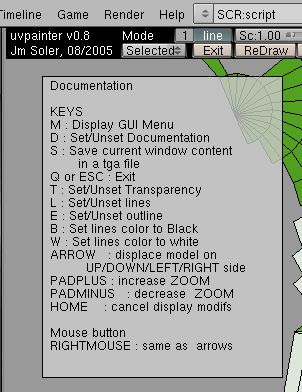|
Blender (jusqu'à 2.49)
|
Python
uvpainting
(Mise à jour
le : 28/08/2005)
(english
version)
|
|
L'objectif
original
Pouvoir dessiner des marques sur
la forme pour se repérer plus facilement dans la création
de textures uvmappées . Il perme t donc de visualiser les vertex
paint à plat et de sauvegarder une image plane des coordonnées
UV attribuées à l'objet mesh sélectionné
.
IIl a été amélioré
de manière pour permettre de mieux visualiser les coordonnées
UV et faciliter le positionnement des seams.
Apparence de l'interface
graphique
L'image apparaît dans la
fenêtre python active, surmontée d'un certain nombre de bouton.

Procédures
En raison de certaines particularités
de la gestions des vertexcolor dans blender (ils ne sont pas attribués
de la même manière si on utilise ou pas des coordonnées
uv), il est important de respecter l'ordre de ces opérations .
1/ Sélectionnez un mesh
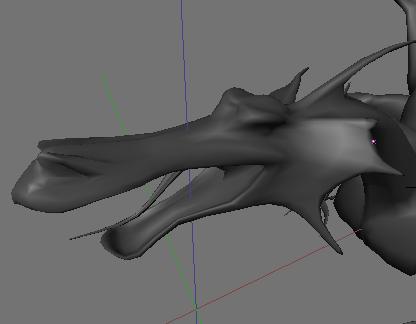
2/ Attribuez des coordonnées
UV en passant par la mode Faceselect, touche F du clavier.
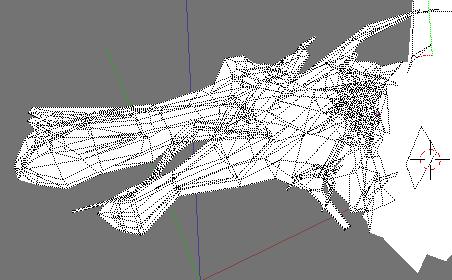
3/ Sélectionnez un mode de
développement de ces coordonnées avec la touche U
du clavier

4/
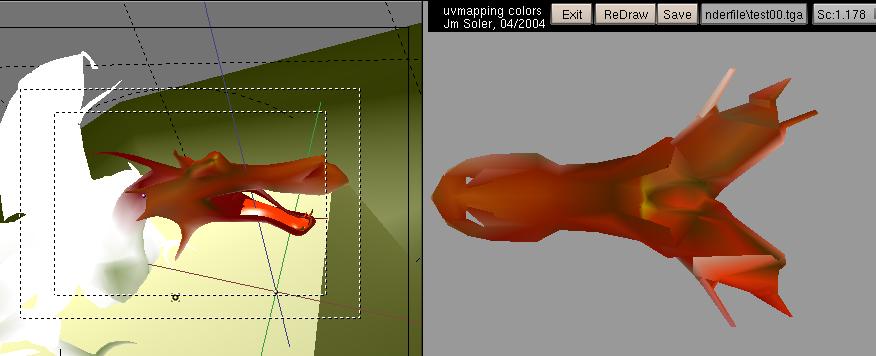
Utiliser
une lampe pour peindre les vertexPaint :
Si on appuie sur
le bouton
VertexCo, le modèle se charge des couleurs utilisées
pour montrer l'éclairage en mode Textured, ctrl-z.
Utiliser
un script pour peindre les vertexPaint avec les couleurs des
textures:
import Blender
MESH=Blender.Object.GetSelected()[0].getData()
MESH.update(0,0,1) |
Récupérer
l'éclairage de radiosité :
En passant par l'ancienne
méthode.
Dernières
modifications :
05/08/2005
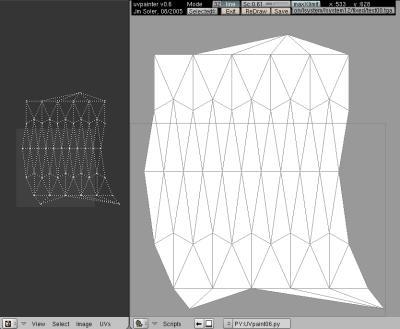
-
Changement de la méthode de recherche
du répertoire courant car dans Blender 2.37 la fonction
Blender.sys.dirname()
ne renvoie plus qu'un simple '.' ce qui correspond effectivement
au os.curdir mais n'est pas du tout utilisable sous window
pour sauvegarder un fichier .
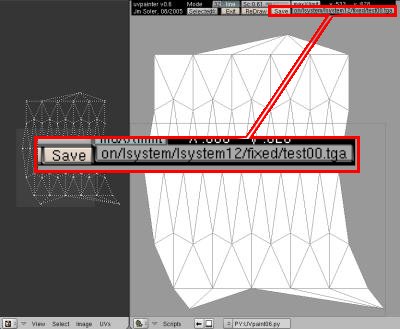
-
Ajout d'un bouton Number pour changer
la couleur des lignes quand l'option line est choisie. 64 nuances
du plus clair au plus foncé .
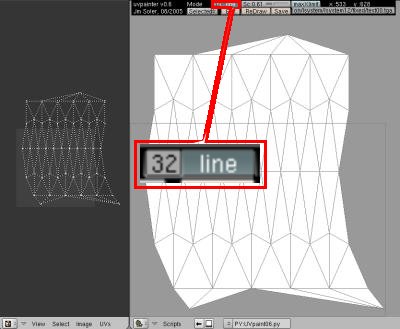
-
Le tracé des triangles a été
corrigé . Ils sont tous entièrement dessinés .
-
Un cadre montre les limites réelles
du plan d'uvmapping (0.0,0.0) à (1.0,1.0) . On peut donc voir si
les coordonnées uv dépassent de ce plan . Il
est proportionnel à la valeur de scaling [Sc] que l'on peut
modifier dans le menu .
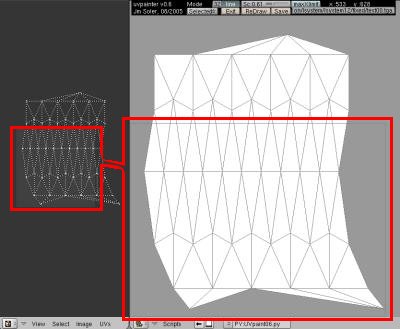
-
La sauvegarde en tenant compte des valeurs
X win max ou X uvmax prétait à confusion . Maintenant
ellles se font à partir de la surface complète de la fenêtre
python .
24/08/2005
- Transparences des faces
- augmentation de la valeur de scaling,
une sorte de ZOOM
27/08/2005
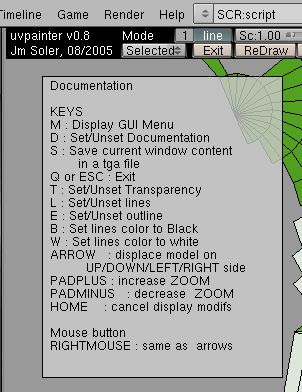
Quelques fonction en plus dont
voici la documentation :
Les raccourcis :
M : Affiche ou cache l'interface
graphique
D : Affiche ou cache cette documentation
S : Sauve la fenêtre actuelle
dans un fichier image au format tga
Q or ESC : Exit, fin de
session
T : Active ou désactive
la transparence des couleurs
L : Active ou désactive
le tracé des lignes de contour
E : Active ou désactive
le remplissage des faces tracées
B : fixe la couleur des lignes
de contour sur le gris le plus sombre
W : fixe la couleur des lignes
de contour sur le blanc
FLECHES : déplace
le modèle affiché vers ,
le haut, UP
le bas, DOWN
la gauche, LEFT
la droite, RIGHT
PLUS, pavé numérique
: augmente le ZOOM
MOINS, pavé numérique
: diminue le ZOOM
HOME : efface
les modification de taill et de déplacement
Bouton de la souris
DROIT : appuyé et
glissé, déplace le modèle dans la fenêtre comme
les flèches
Liens
externes :
En anglais sur Elysiun
La page consacrée au script sur
élysiun : uvpaint
Pour les lecteurs français
une réponse plus rapide sera obtenue sur :
http://www.zoo-logique.org/3D.Blender/newsportal/thread.php?group=3D.Blender
Les questions concernant cette page
peuvent être posées sur :
news://news.zoo-logique.org/3D.Blender
|